Что такое запрещенная ошибка 403 и как ее исправить?
Поскольку вы попали на эту страницу, похоже, вы недавно столкнулись с сообщением об ошибке, которое гласит: 403 Forbidden Error. На самом деле это код состояния HTTP(HTTP status code) , который указывает, что у вас нет надлежащего разрешения на доступ к определенной веб-странице по какой-либо причине. Другими словами, эта ошибка говорит о том, что ваш веб-сервер понимает сделанный вами запрос, но не соглашается его выполнять.
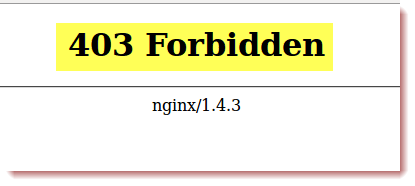
Возникновение этой ошибки зависит от различных ситуаций. Иногда это также происходит из-за некоторых изменений, которые могла выполнить хостинговая компания. В общем, мало что можно сделать, чтобы разобраться с этой проблемой. Однако вот несколько простых приемов, которые могут помочь вам исправить эту ошибку. Итак, приступим.
Как исправить ошибку 403 Forbidden
Прежде чем вы начнете исправлять 403 Forbidden Error , вам нужно знать, какова фактическая причина ее возникновения. Эта ошибка в основном возникает, когда вы пытаетесь получить доступ к полностью запрещенной веб-странице. Это означает, что вы пытаетесь добраться до места, на посещение которого у вас нет разрешения.
Различные(Different) типы веб-серверов отображают эту ошибку в разных формах. Вот некоторые распространенные варианты ошибок 403 Forbidden, с которыми вы можете столкнуться:
- Ошибка 403
- HTTP 403
- Запрещенный
- 403 Запрещено
- Ошибка 403 — Запрещено
- Ошибка HTTP 403 — Запрещено
- Ошибка HTTP 403.14 — Запрещено
- Запрещено: у вас нет прав доступа к [каталогу] на этом сервере.
Как я уже говорил ранее, в большинстве случаев вы мало что можете сделать, чтобы исправить эту ошибку. Иногда это происходит только на короткое время, но иногда это не так. Итак, чтобы исправить 403 Forbidden Error , следуйте этим всем возможным методам:
- Обновите страницу
- Проверьте URL еще раз
- Очистите кеш(Cache) и куки(Cookies) вашего браузера(Browser)
- Связаться с веб-сайтом напрямую
- Свяжитесь с вашим интернет-провайдером(Internet Service Provider)
Давайте посмотрим на них подробно
1] Обновить страницу
Иногда ошибка 403 Forbidden Error возникает временно, и только обновление страницы может решить проблему .
В большинстве веб-браузеров вы можете использовать функциональную клавишу F5 для обновления страницы. В противном случае вы также можете перезагрузить страницу с помощью кнопки, доступной в адресной строке.
Он не решает проблему, но это занимает всего секунду, так что вы можете попробовать.
2] Проверьте URL еще раз
Иногда эта ошибка на стороне сервера также возникает из-за неправильно введенного URL - адреса. Поэтому убедитесь, что URL - адрес, который вы ввели для доступа к любой конкретной веб-странице, верен.
3] Очистите кэш(Cache) и файлы cookie(Cookies) вашего браузера .(Browser)
Скорее всего, ваш кеш был введен неправильно. Другими словами, страница с ошибкой кэшируется в вашем веб-браузере, но исходная ссылка на сайте могла быть изменена.
Чтобы проверить эту возможность, вам необходимо очистить кеш и файлы cookie вашего браузера(clear out the cache and cookies of your browser) .
Этот процесс полностью работает за кулисами и обычно не влияет на работу в Интернете.
Однако это не гарантирует, что этот шаг устранит проблему, но это важный диагностический шаг, который необходимо выполнить.
4] Свяжитесь с веб-сайтом напрямую
В качестве следующего обходного пути обратитесь к владельцу сайта напрямую, если можете. Вполне вероятно, что эта неприятная ошибка является ошибкой, все остальные замечают ее, но веб-сайт все еще не знает о проблеме.
Большинство веб-сайтов имеют учетные записи обслуживания на основе поддержки на сайтах социальных сетей. Это, безусловно, облегчит доступ к ним. Итак, узнайте такую информацию и свяжитесь с ними по поддерживаемому адресу электронной почты и номерам телефонов.
5] Обратитесь к(Contact) своему интернет-провайдеру.(Internet Service Provider)
Если «403 Forbidden Error» по-прежнему сохраняется даже после выполнения вышеуказанных шагов, вам необходимо в крайнем случае обратиться к своему интернет-провайдеру. Но перед этим убедитесь, что их служба поддержки в настоящее время работает для других.
На самом деле, похоже, что ваш общедоступный IP-адрес или весь интернет- провайдер(ISP) попал в черный список. Поэтому обратитесь к своему интернет- провайдеру(ISP) и сообщите ему о вашей проблеме.
Надеюсь это поможет!
Читайте:(Read:) Что такое ошибка 404 Страница не найдена ?(404 Page Not Found)
Related posts
Fix Origin Error loading веб-страница
Fix Recover Web Page Error в Internet Explorer
Ваш компьютер не подключен к интернету [решено]
Fix Internet May не доступен Error на Android
Fix ERR INTERNET DISCONNECTED Error в Chrome
Проверьте, может ли ваш Internet Connection способен потокотать контент 4K
Как узнать или проверить, где link or URL redirects
Screamer Radio - приличный Internet Radio app для Windows PC
Миграция из Internet Explorer до Edge быстро используя эти инструменты
Wi-Fi vs Ethernet: какой из них вы должны использовать?
Список Best Free Internet Privacy Software & Products для Windows 10
Яндекс DNS Review: Faster, более безопасный Internet с Controls
Как разблокировать и получить доступ к Blocked или ограниченные сайты
Online Reputation Management Tips, Tools & Services
Как отключить Auto Refresh в Microsoft Edge or Internet Explorer
DNS Benchmark: оптимизировать свой Internet Connection для скорости
Как добавить Trusted Site в Windows 10
Group Speed Dial для Firefox: важный Internet Sites на Your Fingertips
Edge and Store Приложения не подключаются к Internet - Error 80072EFD
Allow или блок Pop-Ups на Chrome, Firefox, Edge, Opera, Internet Explorer
